O Minecraft tem a capacidade de os jogadores criarem novos servidores. Esses servidores podem ser criados por uma única pessoa, à qual outros jogadores se juntam ao compartilhar o endereço ou chave do servidor. Além disso, também podem ser associados servidores oficiais ou administrados por particulares.
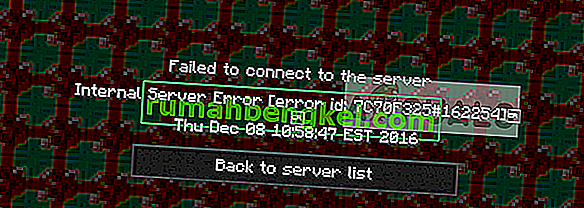
Ao ingressar em um servidor no Minecraft, você pode receber a mensagem de erro 'Erro interno do servidor'. Isso geralmente significa que há um problema com o seu computador localmente e que há alguma configuração incorreta ou incompatibilidade entre os mods, etc. Mesmo que esse erro possa parecer complicado, as soluções são mais simples e eficazes.
O que causa 'Erro interno do servidor' no Minecraft?
Depois de verificar todos os relatórios e comentários do usuário, chegamos à conclusão de que quase 90% das vezes, o erro reside na instalação do Minecraft ou na configuração. Essa string significa que seu Minecraft não conseguiu completar o handshake com o servidor devido a problemas técnicos. Aqui estão alguns dos motivos pelos quais você pode receber essa mensagem de erro:
- Versão do Minecraft: vimos no passado como Forge remove as versões antigas do Minecraft como versões compatíveis capazes de se conectar com os servidores. Se você estiver usando uma versão antiga, é provável que você tenha esse problema ao se conectar.
- Pacotes de mod: existem alguns casos em que os mods na instalação do Minecraft estão corrompidos ou não são compatíveis. Aqui você tem que solucionar o problema de qual pode ser o caso.
- Corrupção na instalação: sua instalação pode estar corrompida ou conter variáveis incorretas. As instalações do Minecraft ficam corrompidas o tempo todo e não há nada com que se preocupar. Algumas exclusões aqui e ali resolverão o problema.
- Arquivos temporários: Cada jogo cria arquivos temporários para funcionar adequadamente e para suas operações. Esses arquivos temporários podem ficar corrompidos ou em estado de erro. Os mesmos remédios se aplicam ao último motivo.
- Plug-in inválido: plug- ins ruins semelhantes a mods podem causar problemas com o Minecraft. Aqui, podemos tentar diagnosticar qual está causando o problema e remover / atualizá-lo conforme necessário.
Antes de prosseguirmos para as soluções, certifique-se de que você esteja conectado como administrador em seu computador. Além disso, presumimos que você tenha uma conexão de Internet aberta e ativa e não esteja enfrentando problemas de conexão com os servidores em termos de rede.
Solução 1: excluindo pastas UUID no Minecraft
Se você estiver enfrentando um erro interno do servidor de repente e o Minecraft estava funcionando bem antes, provavelmente significa que há um problema com seu perfil de usuário no Minecraft. Também observamos alguns casos em que um usuário específico não conseguiu entrar no servidor enquanto outros jogadores conseguiram com a mesma facilidade. Nesta solução, obteremos seu UUID de um site externo e, em seguida, excluiremos todas as pastas que contêm esses IDs em seu computador / servidor. Estamos excluindo os dados temporários, então nada com que se preocupar.
- Navegue até (este) site e obtenha seu UUID após inserir todos os detalhes.
- Agora faça login no servidor, navegue até os arquivos do servidor e vá para o mundo .
- Selecione os jogadores e exclua o nome de usuário e o UUID da pessoa de quem está recebendo a mensagem de erro.
- Agora reinicie o computador local e tente se conectar ao servidor novamente e verifique se o problema foi resolvido.
Solução 2: verificar os mods instalados
Os mods são o cerne da jogabilidade do Minecraft. Eles tornam a jogabilidade mais interessante e interativa, ao mesmo tempo que dão ao usuário mais controle sobre a aparência do jogo, juntamente com recursos interessantes. No entanto, dar tanto controle aos mods geralmente tem algumas desvantagens e os mods costumam travar o jogo de vez em quando.
Portanto, você deve verificar novamente todos os mods instalados em seu computador e verificar suas versões. Se algum deles tiver uma incompatibilidade, considere desativar o mod e tente iniciar o jogo. Você pode facilmente verificar a compatibilidade da versão do mod no site oficial do desenvolvedor.
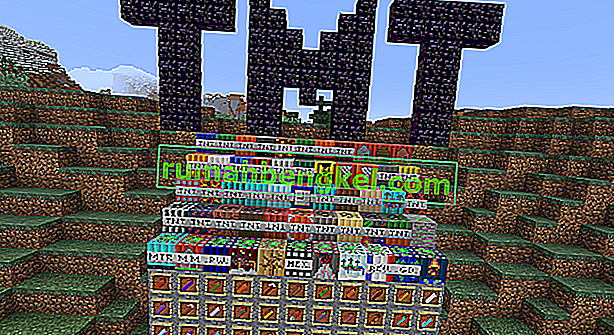
Uma técnica de solução de problemas simples é desabilitar todos os mods e habilitá-los um por um para ver qual estava causando os problemas.
Nota: Você também pode tentar baixar novamente todos os pacotes de mod para ver onde está o erro. Isso oferece uma solução rápida, a menos que algum mod esteja passando por problemas de compatibilidade, independentemente da versão.
Solução 3: Verificar plug-ins instalados
Os servidores Vanilla Minecraft são muito populares porque oferecem ao jogador a capacidade de instalar plug-ins em seu jogo do Minecraft para mudar um pouco a jogabilidade e introduzir mais recursos interessantes. Os plug-ins são desenvolvidos principalmente por fornecedores terceirizados e podem ser baixados em praticamente qualquer lugar da Internet.
Os plug-ins são instalados simplesmente arrastando e soltando os arquivos do plug-in na pasta de plug-ins do seu servidor . Depois disso, é necessário reiniciar. Normalmente, surgem problemas quando você instala vários plug-ins ou alguns incompatíveis. Você pode verificar facilmente qual versão do plugin está usando digitando '/ version' dentro da janela do plugin. Certifique-se de que todos os plug-ins são compatíveis e funcionam com a versão mais recente.
Para solucionar o problema, você pode desabilitar facilmente cada plug-in um por um ou verificar fóruns como o Reddit para ver casos semelhantes de erro devido ao plug-in.
Solução 4: atualizando / reinstalando o Minecraft
Os servidores são conhecidos por terem compatibilidade limitada com as versões do Minecraft. De vez em quando, uma versão mais antiga do Minecraft torna-se incompatível e todos os usuários que tentam se conectar ao servidor são rejeitados. Portanto, você deve se certificar de que a instalação do Minecraft está atualizada para a compilação mais recente.
Além disso, se você tiver problemas com os arquivos de instalação, esta solução pode resolver o problema para você e a mensagem de erro. Uma reinstalação completa resolve o problema instantaneamente, já que você fez backup dos dados e mods do perfil do usuário.
- Pressione Windows + R, digite “ appwiz. cpl ”na caixa de diálogo e pressione Enter.
- Uma vez no gerenciador de aplicativos, localize o Minecraft , clique com o botão direito nele e selecione Desinstalar .
Você também pode desinstalar o jogo executando o desinstalador do diretório da pasta. Certifique-se de excluir também todos os arquivos mod e arquivos de configuração temporários.
- Agora navegue até o site oficial do Minecraft, insira as credenciais e baixe o jogo novamente.
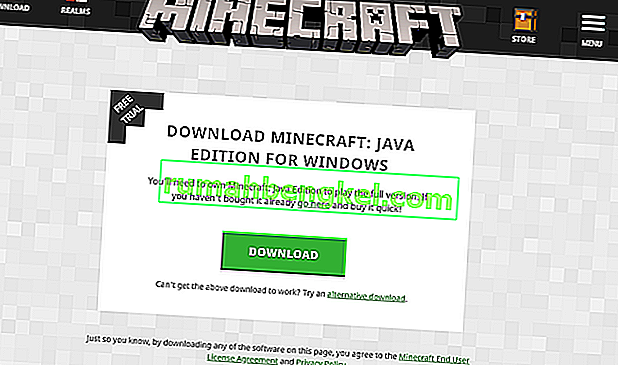
Nota: Este método é direcionado para sua cópia local do Minecraft. Você também deve se certificar de que possui a versão mais recente do servidor e de todos os módulos. Este foi considerado um problema muito comum.








